


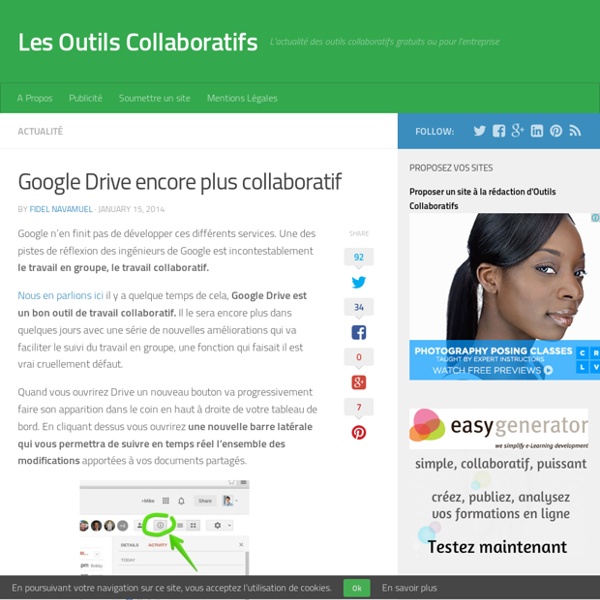
Groupiful. Outil de gestion de taches et de projets Groupiful est un outil en ligne qui permet de gérer le travail collaboratif autour de tâches et de projets. Groupiful est une plateforme qui se distingue par sa sobriété graphique et sa relative facilité d’utilisation. Ce nouveau venu dans la déjà longue liste d’outils collaboratifs dédiés à la gestion de tâches en groupe vise les petites structures avec un dispositif léger et assez efficace. Sur Groupiful vos pouvez créer des groupes de travail pouvant rassembler jusqu’à dix participants. Une fois le groupe crée, les membres vont pouvoir partager des listes de tâches, des notes, des calendriers et des fichiers. Le service propose aussi comme il se doit un système de messagerie instantanée pour pouvoir échanger entre membres en temps réel. Autrement dit, Groupiful permet d’autoriser chaque participant à poster un message ou un fichier, ou encore à déléguer une tâche. Groupiful propose un plan gratuit pour un groupe de travail avec 100Mb de stockage. Lien : Groupiful.
Google Keep offre de nouvelles fonctions pour le travail collaboratif Google vient de donner un coup de jeune a son application de prises de notes Google Keep en y injectant des fonctions de partage et de travail collaboratif. Décidément le collaboratif devient incontournable pour toute application dans le cloud et les éditeurs l’ont bien compris. On parlait il y a quelques jours à peine de DropBox, Google à son tour vient d’annoncer de nouvelles fonctions collaboratives pour l’une de ses applications Google Keep. Google Keep était un peu le parent pauvre des Google Apps. Google vient de donner un coup de jeune au service avec une interface graphique plus moderne mais surtout avec de nouvelles fonctions collaboratives. Au passage Google a également amélioré la fonction de recherche dans Google Keep grâce a un système de filtres puissants. Lien: Google Keep
Créer un dossier de recherche documentaire en ligne Pedago-TIC s’associe au CERTNEF pour vous proposer hebdomadairement une fiche technique de découverte d’un outil informatique logiciel ou internet et son application pédagogique. Vous pourrez retrouver chaque mardi une fiche d’identité du produit, sa description, les caractéristiques et apports pédagogiques possibles et enfin un scénario pédagogique utilisant cet outil. Ce mardi 10 mai 2011 retrouvez la trentième fiche. Créer un dossier de recherche documentaire en ligne Ressources complémentaires Jog the Web.comArticle sur 01.netBlog Jog the Web Pour rappel Toutes ces fiches vous sont proposées sous licence Creative commons BY-NC : Vous êtes donc libres de reproduire, distribuer et communiquer cette création au public, de modifier cette création selon les conditions suivantes :
Google Drive. Un bon outil collaboratif Google Drive s’annonce comme un bon outil collaboratif. Attendu depuis longtemps, Google vient de lancer son service Google Drive. Une solution d’espace de stockage et de partage qui en intégrant les Google Docs s’annonce aussi comme un bon outil collaboratif. Le nouveau service de google en cours de déploiement permet de manière assez classique de stocker dans les nuages des fichiers. Google Drive s’annonce aussi comme un bon outil de travail collaboratif en intégrant les fonctions de Google Docs. Vous pouvez créez et répondre aux commentaires pour échanger, proposer des idées et rendre vos fichiers plus collaboratifs. Drive met fin également aux difficultés de partage de pièces jointes volumineuses. Notez que Google Drive permet aussi d’afficher plus de 20 types de fichiers directement dans votre navigateur, y compris des vidéos, des fichiers Adobe Illustrator et Photoshop, même si le logiciel d’origine du fichier n’est pas installé sur votre appareil. Like Loading...
SilkSlides. Travail collaboratif autour de slides SilkSlides est un outil de travail collaboratif qui permet de partager facilement et de discuter des slides. Très pratique ce petit outil qui fait dans la légèreté et la souplesse. SilkSlides fonctionne à merveille sans que vous n’ayez besoin de vous inscrire. Il suffit d’uploader votre fichier pour pouvoir commencer à travailler. Le service accepte les fichiers au format PDF et ppt. Une fois uploadé, Silkslides vous fournit une URL unique que vous allez pouvoir partager avec vos collaborateurs. L’interface est particulièrement claire. Le tableau de bord permet aussi de télécharger la présentation et de la partager sur les réseaux sociaux. SilkSlides reste un outil simple et efficace pour dialoguer à plusieurs autour d’une présentation ou de slides.
Loomio. La prise de decision en mode collaboratif Loomio est un outil collaboratif en ligne qui facilite le brainstorming et la prise de décision en équipe. Un outil qui nous vient de Nouvelle-Zélande et qui renouvelle le genre grâce a une interface et des fonctions particulièrement bien pensées. Après une rapide inscription, vous allez pouvoir démarrer votre premier groupe de discussion. Vous serez de fait le coordinateur du groupe ou l’administrateur. Chaque groupe peut être public ou privé. À droite de l’écran, vous allez pouvoir faire des propositions et les soumettre aux participants de la discussion. Lorsque le groupe est prêt à prendre une décision, vous devez donc esquisser un plan d’action clair et donner quelques informations afin que chacun sache ce qu’être d’accord ou ne pas être d’accord signifie. Les résultats s’affichent instantanément, mais ils ne sont pas figés. Loomio propose une tarification particulière puisque vous pourrez payer ce que vous voulez. À vous de voir.
Tableur Google : 10 astuces incontournables pour mieux travailler Découvrez des fonctions et de nouveaux usages pour le tableur gratuit de Google. De quoi améliorer son confort de travail, accéder à ses données en toutes circonstances, les sécuriser… Bloquer des lignes et des colonnes Dans certains cas, il est utile de garder des lignes et colonnes toujours visibles afin de savoir à quoi correspondent les cellules. Pour accéder à cette fonctionnalité, vous devrez vous rendre dans le menu Affichage de Google Sheets. Notons qu’il s’agit à chaque fois des premières lignes ou colonnes. Des feuilles de calcul pour tenir votre comptabilité Si vous n’êtes pas satisfait(e) de vos logiciels de comptabilité successifs, il peut être pertinent de se pencher sur la « solution-maison » offerte par Google Drive. L’usage de fonctions simples comme les sommes et des gadgets vous permettront de tenir aisément vos comptes sur Google Drive. 10 raccourcis clavier utiles Optez pour le mode offline Pour profiter pleinement de cette option, il y a quelques pré-requis à connaître :
Comment utiliser Word pour travailler sur de longs documents Dans ce tutoriel, nous allons aborder quelques méthodes pour vous permettre de travailler avec Word sur de longs documents. Lorsque vous utilisez Word pour des documents de petite taille, Word est très à l'aise. Les problèmes apparaissent lorsque vos documents dépassent les 50 pages et plus le nombre de pages augmente, plus les problèmes sont nombreux. Si vous désirez utiliser Word pour un travail collaboratif, vous allez devoir faire usage de certains mécanismes afin de permettre à plusieurs personnes de travailler simultanément sur le même document. Nous allons aborder deux méthodes : l'insertion de documents avec liens et le document maître. Je vous laisse juge pour trouver la meilleure de ces deux méthodes. Word permet également une navigation rapide dans les longs documents, les outils en place vous feront gagner un temps précieux. Avant de naviguer dans votre document, il faut en établir le squelette, la méthode la plus facile est le mode plan. 4-A. 4-B. Avec comme contenu : 4-C.
Google Documents et Google Images : 4 formations vidéo en ligne (par le réseau d’EPN des Landes : AMI) Le réseau des EPN des Landes a publié 3 vidéos de formation et un dossier téléchargeable pour prendre en main différents outils en ligne de la gamme Google : Google Drive (aussi appelé Google Documents) et Google Images. Ces différents tutoriels vidéo ont comme originalité de parcourir étape par étape les fonctionnalités essentielles de logiciels « dans les nuages » de la célèbre firme. Apprendre à utiliser Google Documents en vidéo Ce dispositif de formation est en accès libre et permet de s’autoformer à cette offre ou bien de le mettre à disposition d’usagers d’espaces publics numériques : Épisode 1 : le traitement de texte (document texte)Épisode 2 : le tableur (feuille de calcul)Épisode 3 : le logiciel de présentation (présentation) Les nouveautés Google Images en un tutoriel En complément, le portail ALPI propose un tutoriel sur Google Images en libre téléchargement (6 pages, en pdf) : Google améliore la recherche d’images. Bureautique en ligne et dans les nuages À propos Licence :
La lettre du cadre.fr Comment résumeriez-vous les grandes lignes de cette stratégie du post-it et du Kanban personnel ? Les post-it sont utilisés quotidiennement par des millions de personnes comme mémoire externe. Collés devant notre nez sur un mur, un tableau, un écran d’ordinateur (si, si…), ils forment un espace de travail où nos priorités sont clairement affichées. L’objectif est de nous aider à surmonter « l’infobésité » : deux tiers des cadres passent plus d’une heure par jour à dépouiller leurs mails… Nous recevons dix fois plus d’informations qu’il y a quinze ans… Le tableau Kanban (développé chez Toyota) lui, se compose simplement de trois colonnes : « À faire – En cours – Fait ». Le déplacement des post-it d’une colonne vers l’autre fait jouer à la fois nos sens visuel et kinesthésique. Groupe Territorial Un des enjeux est de reprendre le pouvoir sur le numérique ? L’amoncellement de courriers électroniques non hiérarchisés, non priorisés en est un exemple patent. Approfondir le sujet Les avantages ?
Prezi facilite le travail collaboratif Prezi est un outil pour créer des présentations que l’on ne présente plus. Il vient d’introduire de nouvelles fonctions avec des dossiers partagés qui facilitent encore plus le partage et le travail collaboratif. Prezi que nous avions longuement présente ici a révolutionné les outils de création de présentations et autres slides et donné un terrible coup de vieux au classique PowerPoint. La compagnie vient d’annoncer l’introduction de nouvelles fonctions collaboratives, mais cette fois-ci pour tous les utilisateurs. Vous pouvez maintenant créer un ou plusieurs dossiers dans votre bibliothèque Prezi. Ensuite vous n’avez plus qu’à ajouter des collaborateurs à partir de chaque dossier. Cette option de dossiers partagés dans Prezi va vous permettre de mieux organiser et classer les présentations de votre équipe. Des fonctions qui vont améliorer le travail en équipe et l’organisation des projets pour tous ceux qui utilisent Prezi de manière un peu intensive. Lien : Prezi.
Google Documents : 10 astuces pour le traitement de texte Google documents est un traitement de texte intégré dans l’environnement de Google Drive. L’outil bénéficie de multiples fonctionnalités et nous avons voulu vous en donner ici un aperçu avec cette sélection. De quoi bien débuter si vous en prenez en main ce service en ligne, ou enrichir vos connaissances si vous êtes utilisateur averti. Créer des raccourcis pour la saisie Lorsque vous utilisez un outil de saisie de texte, il est possible que vous soyez amené à taper de manière répétée les mêmes mots ou expressions. Si vous voulez vous dispenser de cette saisie laborieuse – d’autant plus si ce sont des mots non reconnus par le dictionnaire natif, vous avez la possibilité de les enregistrer et d’attibuer un raccourci pour chacun. Vous trouverez cette option en vous rendant dans le Menu Outils puis dans les Préférences. Idéal aussi pour les caractères spéciaux dont la saisie n’est pas toujours évidente à mémoriser. Collaborer sur un même document Insérer un dessin manuel dans votre doc